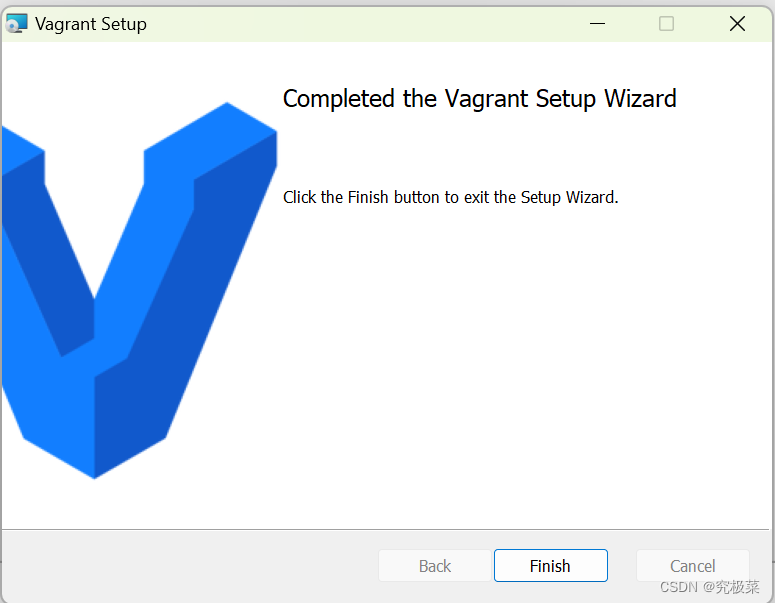
Vagrant的安装配置虚拟机超详细教程以及不安装在C盘的配置,配合VirtualBox使用
虚拟机配置有两个方法,可以根据各自优势选用。本篇教程是Vagrant的安装ViirtualBox的安装见VirtualBox+Vagrant配置虚拟机(包括网络配置)见。
虚拟机配置有两个方法,可以根据各自优势选用。
- ViirtualBox+Vagrant:固定IP地址
- VMWare:功能更全
- 云服务器购买:配置简单,云上部署
ViirtualBox+Vagrant配置虚拟机共分三步
- ViirtualBox的安装:超详细VirtualBox最新版7安装步骤,以及Virtualbox7.0版本安装报错:Invalid installation directory解决办法_virtualbox安装错误-CSDN博客
- Vagrant的安装:本篇
- VirtualBox+Vagrant配置虚拟机(包括网络配置和xshell连接)见:VirtualBox+Vagrant配置linux虚拟机,包括网络配置及用Xshell连接虚拟机-CSDN博客
目录
3.3 修改virturalBox新建虚拟机文件的默认生成路径
1 下载Vagrant
Vagrant官网:Vagrant by HashiCorp
Vagrant镜像仓库:Discover Vagrant Boxes - Vagrant Cloud
打开Vagrant官网,下载社区版

安装windows 64位

2 安装Vagrant
下载之后双击运行,新版本的Vagrant不支持自定义安装位置,只能安装在C盘的默认位置,不过后面可以配置Vagrant(比较复杂,安装Vagrant有1个G的占用)

点击Install之后就直接安装完成了

由于安装Vagrant会自动配置环境变量,提示重启才能使配置改变生效。保存好电脑文件之后点击yes重启。

安装位置在C:\Program Files\Vagrant,大概1个G左右,后续要配置VirtualBox和Vagrant,否则C盘容易爆满。
验证安装成功:在cmd命令窗口输入 vagrant 命令弹出如下内容表示 vagrant 安装成功

3 配置Vagrant
由于Vagrant不能自定义安装位置,默认安装位置在C:\Program Files\Vagrant,因此Vagrant的两个重要配置也默认位于C盘,我们要配置的就是这第三个位置。
-
默认安装位置:C:\Program Files\Vagrant
-
环境变量:C:\Program Files\Vagrant\bin
-
.vagrant.d:C:\Users\Administrator\vagrant.d
默认的安装位置大差不差,区别可能就是用户名Administrator,进入自己的用户名安装目录即可
3.1 更改默认安装位置
将Vagrant的两个文件夹复制到自定义的位置(不含中文路径的空文件夹)
-
Vagrant:将Vagrant默认安装位置C:\Program Files\Vagrant,复制进D:\CodeSoftware\Vagrant
-
.vagrant.d:将.vagrant.d文件夹C:\Users\Administrator.vagrant.d,复制进D:\CodeSoftware\Vagrant
记住自己复制到了哪个文件夹,后面要配置环境变量
复制完之后删除C盘中的文件夹(节省空间)
D盘中的文件夹就是这样的

3.2 修改环境变量
3.2.1 编辑Path环境变量
D:\CodeSoftware\Vagrant\Vagrant下有个bin文件夹,这个文件夹就是环境变量配置的位置。
把安装Vagrant时生成的默认环境变量:C:\Program Files\Vagrant\bin改成【自定义安装位置】\bin

3.2.2 创建VAGRANT_HOME环境变量

3.3 修改virturalBox新建虚拟机文件的默认生成路径
这一步在VirtualBox博客中有,做过的跳过
打开全局设定

修改默认虚拟电脑位置,这个位置是虚拟机的位置,我设置为D:\CodeSoftware\VirtualBox\VirtualBox VMs

大功告成,接下来就可以使用Virtual+Vagrant配置虚拟机了,进入博客:
更多推荐
 已为社区贡献2条内容
已为社区贡献2条内容









所有评论(0)